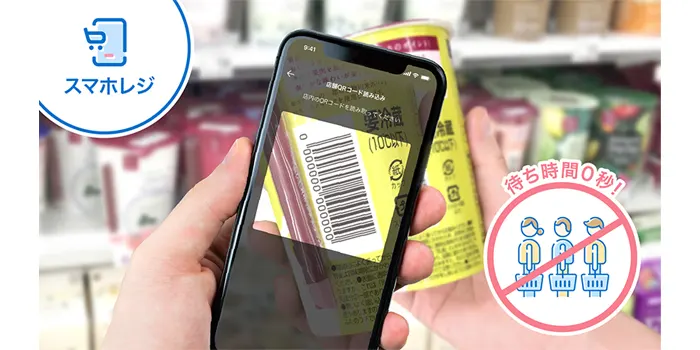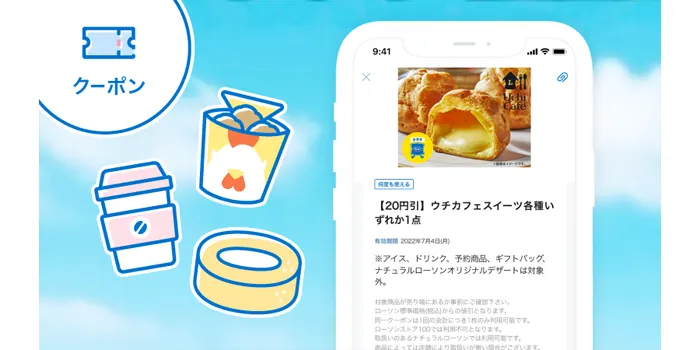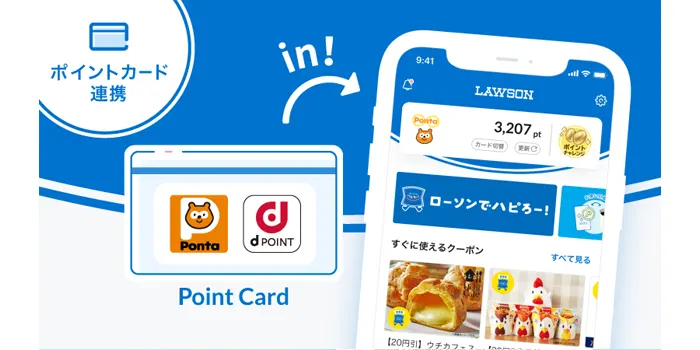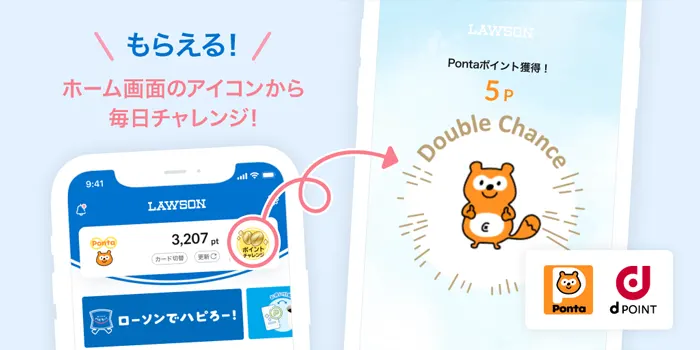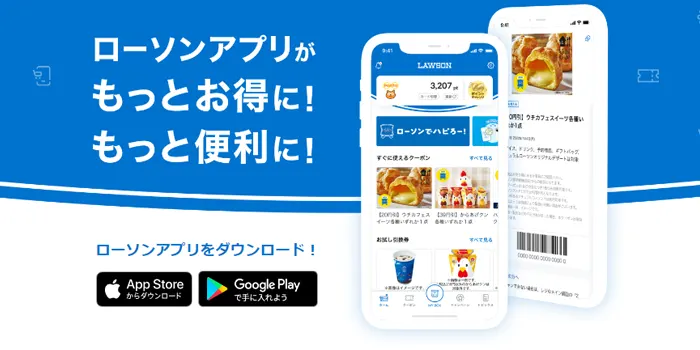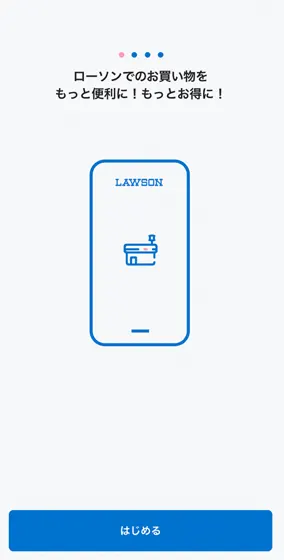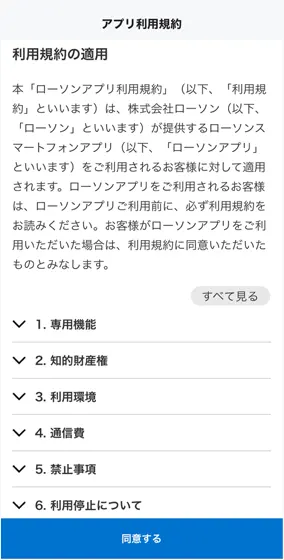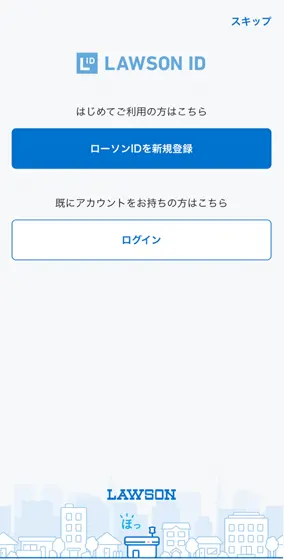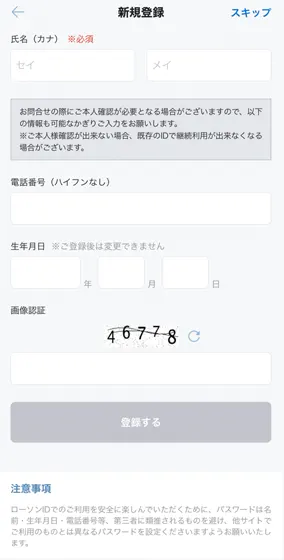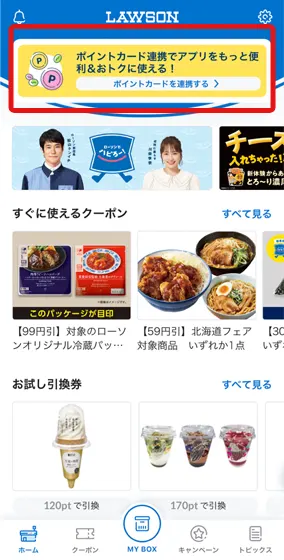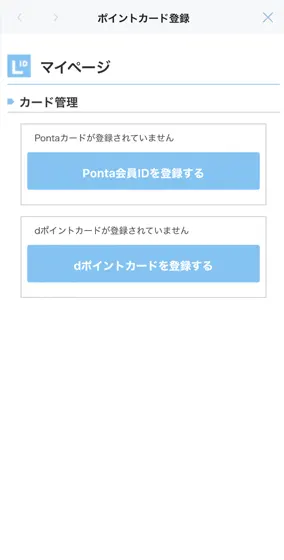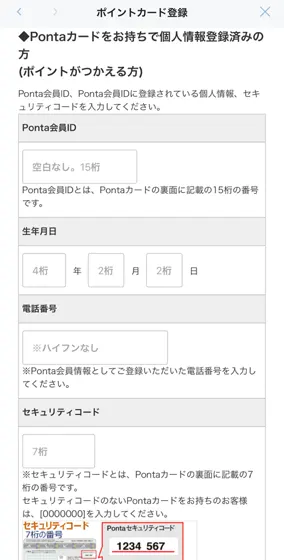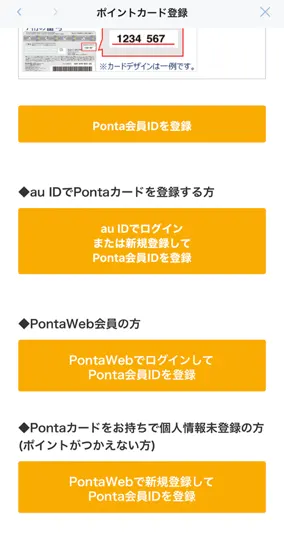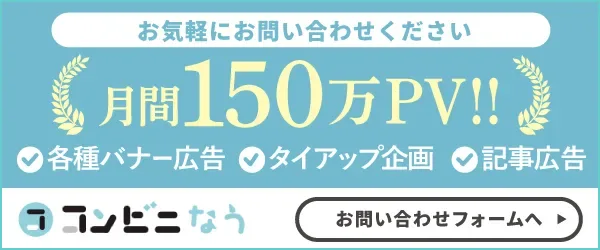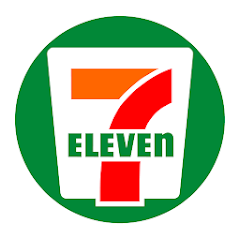コンビニ各社ではそれぞれ特色あるオリジナルのアプリをリリースしており、アプリを利用することを推進しています。
ローソンが提供するアプリの利用者数はセブンイレブンアプリに次ぐ第二位と、利便性やお得度など様々な点から評価されていることは間違いありません。
この記事では、そんなローソンアプリを利用するメリットや使い方、よくある質問や困った時の対処法を徹底解説していきます!
普段からローソンをよく利用される方はもちろん、Ponta(リクルート)ポイントを集めているという方は是非チェックしてくださいね。
目次
ローソンアプリがお得な理由とは?4つのメリットを紹介!

もしかすると「コンビニアプリはポイント機能とクーポンだけでどれも一緒じゃない?」と思っている方もいらっしゃるかもしれません。
確かにコンビニのアプリには共通して、ポイントカードの機能と電子クーポンの配布といった機能がありますが、実はローソンアプリはそれだけではありません。
ここではまず、ローソンのアプリを利用するメリットやお得な使い方を4つ紹介していきます。
- レジ待ち不要でサクサク買い物できる
- クーポン・引換券でお得に商品をゲット
- Pontaカード・dポイントカード連携でポイントが貯まる
- ポイントがもらえるゲーム・キャンペーンに参加できる
ローソンアプリのメリット①レジ待ち不要でサクサク買い物できる
ローソンアプリの最大のメリットとして、アプリで商品のスキャンと支払いができレジに並ぶ必要がない「スマホレジ機能」が挙げられます。
この機能では、アプリで購入商品のバーコードをスキャンしてカートに追加し、追加した商品をApple Pay・LINE Pay・クレジットカードで決済することでレジに並ばずに商品を購入することが可能です。
スマホレジが利用できる店舗は北海道から九州までの一部店舗に限定されていますが、これから対応店舗は増えていくので、最寄りのローソンで導入される日は近いかもしれませんよ。
ローソンアプリのメリット②クーポン・引換券でお得に商品をゲット
ローソンアプリでは、定期的なキャンペーンの開催に加えて毎日クーポン・引換券の配信があります。
クーポンページは「すぐに使えるクーポン」「お試し引換券」が一目でわかるので、レジでさっとクーポンを選択することができますし、複数のクーポンを使用することも可能です。
配信されたクーポンは期限内に何度でも使えるものや、先着順に一回限りのものがあるので使用する際には注意が必要です。
ローソンアプリのメリット③Pontaカード・dポイントカード連携でポイントが貯まる
ローソンアプリでは、Pontaカードとdポイントカードを連携してそれぞれポイントを貯めることができます。
なお、カードの登録はどちらも行うことができますが、利用する際にはどちらかを選択してバーコードをスキャンしてもらう必要がありますよ。
ポイントカードを提示しつつクーポンを利用する場合、使用するクーポンを保存しておくと「MY BOX」から一気にスキャンできるので、画面を逐一開きなおす手間が省けます。
ローソンアプリのメリット④ポイントがもらえるゲーム・キャンペーンに参加できる
ローソンアプリでは、毎日アプリにログインするとポイントが当たる「金のコーヒー豆」ゲームや、キャンペーンにエントリーすることが可能です。
金のコーヒー豆ゲームは毎日ランダムでコーヒー豆を獲得していき、10個集めると金のコーヒー豆もしくは1・2・5・10ポイントがもらえるダブルチャレンジに挑戦することができます。
アプリ限定のキャンペーンではエントリーして対象商品を購入すると、通常のポイントに加えてボーナスポイントが貰えますよ。
ローソンアプリを登録する方法を徹底解説
ここまで、ローソンアプリを利用することで得られるメリットを4つ紹介してきました。
ローソンアプリはお得な割引クーポン・無料クーポンなどを利用できたり、アプリ連携でポイントが貯まるのに加えて、アプリで商品スキャンから支払いまで完結できるという何よりの特徴がありました。
ここではそんなローソンアプリが気になる!という方向けに、ローソンアプリを登録する手順を解説していきます。
- ローソンアプリをインストール
- アプリを起動して会員登録
- Ponta・dアカウント・メールから新規登録
- 必要事項を入力
- メールアドレスで2段階認証
- Pontaポイント・dポイントカードの登録
ローソンアプリ登録方法①ローソンアプリをインストール
登録を行う前に、まずはローソンアプリを利用する端末にインストールしましょう。
iPhone端末を利用している方はApp storeから、それ以外の端末を利用している方はGoogle play ストアからインストールすることができますよ。
インストールが完了したら、さっそくアプリを立ち上げてアプリの利用規約に同意してください。
ローソンアプリ登録方法②利用規約に同意したら会員登録
アプリの利用規約に同意すると、新規登録・ログインの選択画面が開くので、「ローソンIDを新規登録」をタップしてください。
この時、すでにローソンアカウントを持っている方は「ログイン」を選択し、IDとパスワードを入力してログインできます。
初めてローソンIDを作る場合、「ローソンIDを新規登録」を選択するとローソンID規約画面が出るので「同意する」をタップしましょう。
ローソンアプリ登録方法③Ponta・dアカウント・メールから新規登録
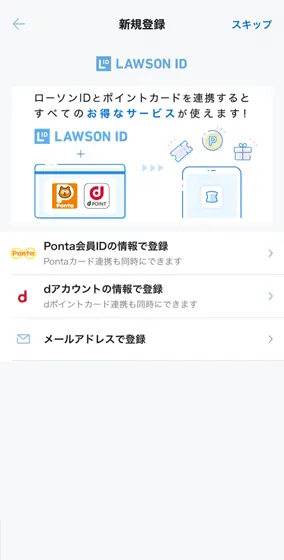
ローソンの新規登録にはPonta会員情報かdアカウント情報、メールアドレスが必要なので、自身の持つ会員情報を選択してください。
なお、Pontaカードを持っているもののPonta会員の登録をしたことがない方はメールアドレスで登録する必要があります。
ここでは「メールアドレスで登録」を選び、解説していきます。
ローソンアプリ登録方法④必要事項を入力
「メールアドレスで登録」をタップすると、新規登録に必要な情報の入力画面が開きます。
アカウント作成に必要なメールアドレス・パスワード、氏名・電話番号・生年月日といった基本情報を入力し、画像認証を行ってください。
すべての欄に回答が完了したら、入力内容を確認して「登録する」をタップしてください。
ローソンアプリ登録方法⑤メールアドレスで2段階認証
タップすると仮登録を受け付けた旨のメールが入力したメールアドレスに届きます。
この届いたメールには6ケタの確認コードが記載されているので、2段階認証の入力画面に届いた確認コードを入力して「送信」をタップしましょう。
2段階認証が確認できると、ローソンIDの新規登録は完了です。
ローソンアプリ登録方法⑥Pontaポイント・dポイントカードの登録
アプリトップページの「ポイントカードを連携する」をタップするとマイページのカード管理が開くので、Pontaカード・dポイントカードのいずれかを選択して登録しましょう。
Pontaカードを登録する場合、Ponta会員登録を完了している方・auIDを持っている方・PontaWEB会員の方・Pontaカードのみ持っている方と、それぞれの状況に応じて登録することができます。
カードのみ持っている場合、PontaWEBへ遷移するのでカードに記載されたPonta会員IDや裏面のセキュリティコード、リクルートIDなどを入力したら連携完了です。
ローソンアプリに関するよくある質問
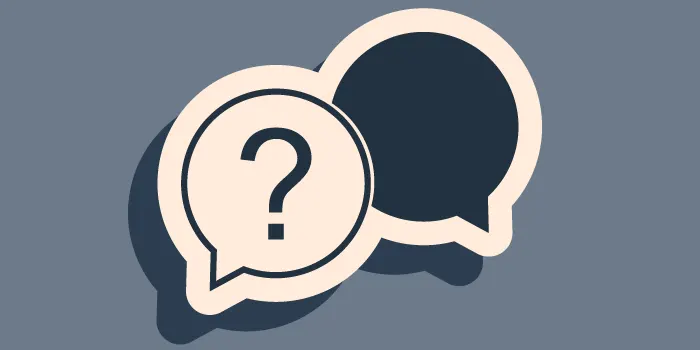
ここまでローソンアプリのメリットや、アプリを登録する方法をそれぞれ紹介してきました。
利用者目線で使いやすい機能が充実しており、直感的に使うことができるアプリだといえますが、初めて利用する場合などは不安に思うことも少なくないでしょう。
ローソンアプリの魅力やインストール方法を踏まえ、ローソンアプリをより使いこなすためにも、よく寄せられる質問を3つ挙げてそれぞれ解説していきます。
ローソンアプリ限定無料クーポンの使い方と引換券の予約とは?
ローソンアプリでは「すぐに使えるクーポン」と「お試し引換券」の2種類が配信されます。
すぐに使えるクーポンは、使いたいものをMY BOXに追加し、ポイントカードを提示する際にバーコードをまとめて表示するだけで使用できますよ。
お試し引換券は使いたいものを選択して引換券を予約し、MY BOXに追加された引換券を使用もしくは店頭のLoppiで発券して使用します。
ローソンアプリとPontaアプリとの違いは?
ローソンアプリではPontaカードと連携してポイントを貯めることができますが、Pontaアプリとはどちらも大きな差はありません。
Pontaアプリでもローソンのクーポンは配信されますし、ポイントを貯めたり使うことができます。
とはいえローソンアプリの方が決済方法や機能性が高いので、Pontaカードを連携して利用するならローソンアプリのみに絞って利用する方が合理的といえるかもしれません。
PayPay払いとPonta・dポイント払いは併用できる?
ローソンではPayPayを利用して支払いができますが、残高が不足した場合などに現金やPontaポイント・dポイントと併用して支払うことは出来ません。
PayPayの残高が心もとない場合には、他の決済方法を利用して支払うか先にローソンATMでチャージして利用しましょう。
なおPontaポイント・dポイントを先に提示してからPayPay決済を行えば、ポイントを二重取りすることができますよ。
ローソンアプリが開かない!ログインできない時の対処法

機能性が高くクーポンを利用しやすいローソンアプリですが、いざ利用するとなった際に動かない!なんてことがあると困りますよね。
ここでは、ローソンアプリを利用する際に起こりうる「困った状況」の対処法を3つ解説していきます。
スマートフォンの通信状況を確認する
さっきまでは使えていたのにいきなりアプリが開かなくなった、真っ白い画面から動かない、ロード中のまま固まった場合、まずはスマートフォンの通信状況を確認してください。
freeWi-Fiに自動接続されているせいで通信エラーとなることは珍しくないので、一度Wi-Fi接続を切りモバイルデータ通信に切り替えてみましょう。
それでも改善しない場合Twitterなどで情報収集し、特に不具合などの報告がない場合は次の対処法を試します。
ローソンアプリをタスクキルして再起動する
一度アプリを終了しタスクキルして、アプリを立ち上げなおします。
大規模な不具合がなく、かつ通信に問題がなければ基本的に再起動すれば通常通り使用できるようになるようです。
通信状況を確かめアプリを再起動させても改善しない場合は、次の方法を試しましょう。
アプリのバージョンを確認・再インストールする
いずれの方法を試してもアプリが正常に動かない場合、アプリのバージョンを確認し、最新の状態になっていることを確認します。
中には、アプリは最新でも端末のバージョンが古く、アプリが利用できる対象から外れてしまったという可能性もあるので、端末のアップデート画面も確認してくださいね。
なお、紹介した方法を試してもアプリが正常に作動しない場合、ローソン公式サイトのチャット機能を利用してください。
過去にはパスワードの強制リセット・強制ログアウトが原因でログインできないことも
レジ前でローソンアプリ起動したらログアウトしていて、更にパスワード入れてもログインできない!!と思ってたら公式が勝手に全会員のローソンIDのパスワードリセットしてた。ログインできずに諦めた俺のPontaポイントを補填してほしい。
— なかじ (@flmy) September 11, 2018
#ローソンアプリ 50円引きクーポン発行中、あれもタダで貰える、など美辞麗句並べ立てておいてサーバーエラーで繋がらないし、勝手にログアウトさせられて再ログインもできない。同じ状況なのか店内でスマホ片手に立ち尽くしている人多数。もうウンザリしてしまって何も買わずに店を出てしまった。
— 鳥園七海 Torisono Nanami (@torisononanami) August 23, 2019
ローソンアプリのメリットや無料クーポンの使い方・対処法まとめ
今回は、ローソンアプリについてメリットや使い方、よくある質問や困った時の対処法を解説してきました。
ローソンのアプリには、ポイント機能やクーポンなどを簡単に使用できるといったコンビニアプリに共通する機能以外にも、オリジナリティある「スマホレジ」の機能があります。
スマホレジを利用できるのは一部のローソン店舗に限られますが、今後利用できる店舗も増えることが予想されるため、利便性という点で他のコンビニアプリから一線を画すポテンシャルの高さが見込まれますね。
他にも一括でクーポンを使用できたりと、まさに「利用者目線で考えられた」アプリだといえるでしょう。